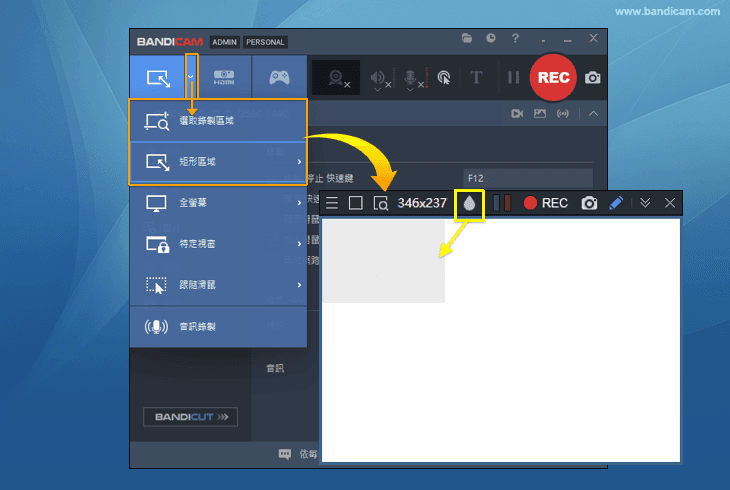在電腦螢幕上添加馬賽克(隱藏部分螢幕)
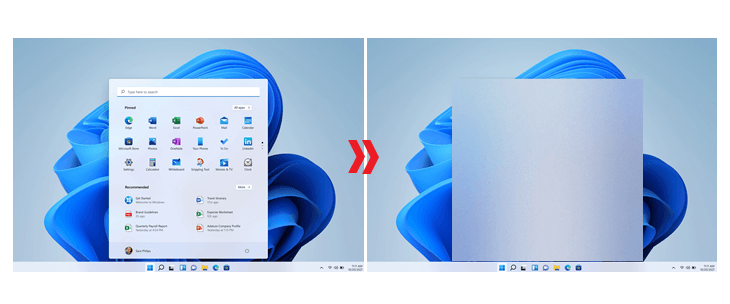
最新版本的 Bandicam 2025 新增了馬賽克功能,如果您想在錄製螢幕時遮蓋車牌、帳號或密碼等個人資訊,或者隱藏人臉或不必要的資訊時,使用添加馬賽克功能,則可以在遮擋部分螢幕的情況下進行錄製。
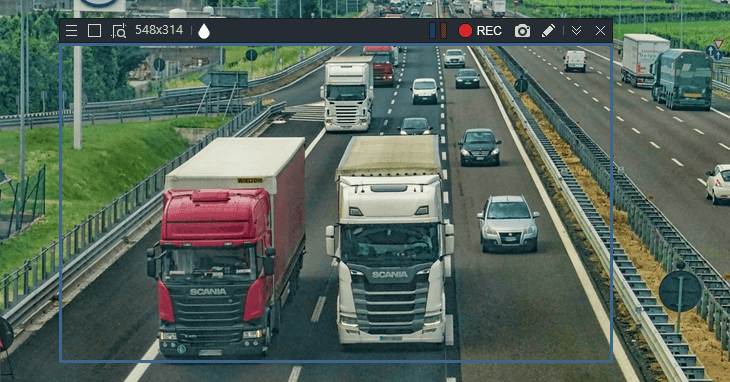
如何為電腦螢幕添加馬賽克
第一步:下載 Bandicam 後,執行軟體。
第二步:選擇錄製模式中的 “選取錄製區域” 或 “矩形區域”,然後點擊馬賽克圖示。
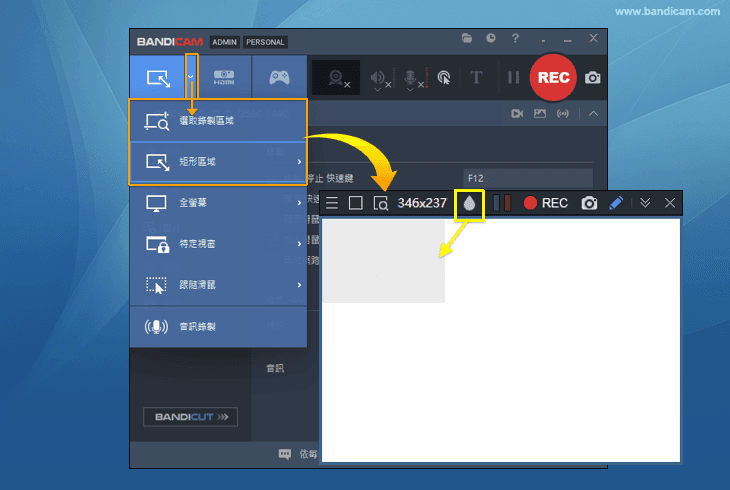
第三步:隨心調節馬賽克區域的位置與大小。
- 可以將滑鼠游標移動到馬賽克框的一角,並拖動滑鼠以調整大小。
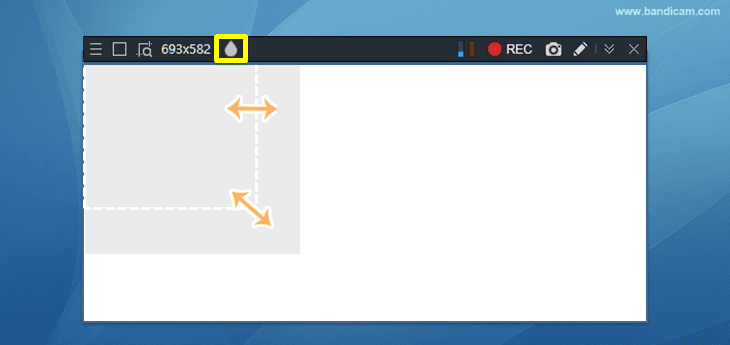
- 可以點擊馬賽克框的中心,並按住滑鼠以移動位置。
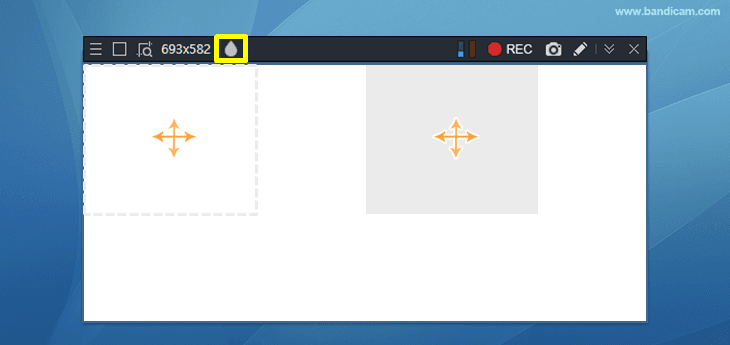
第四步:點擊錄製按鈕【● REC】以開始錄製,再次點擊【■】按鈕以結束錄製。
即使在錄製過程中,您也可以通過點擊馬賽克圖示來添加或刪除馬賽克效果。
第五步:您可以點擊 Bandicam 主頁的 “影片” 以打開影片列表,對錄製的影片進行【播放】、【編輯】或【上傳】。
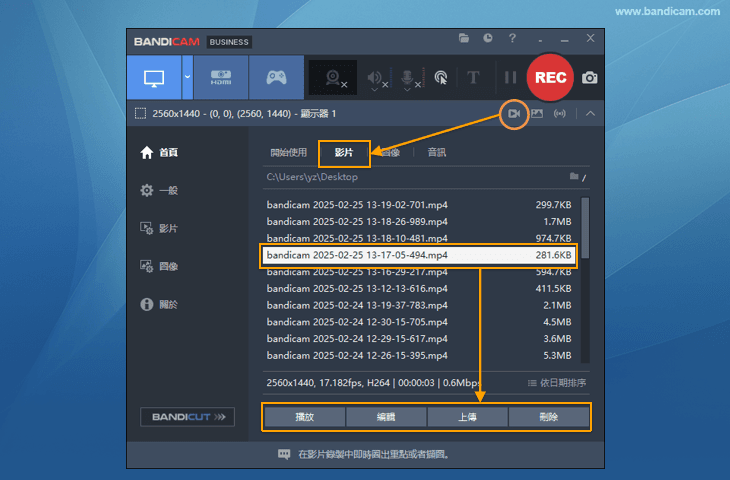
小貼士:在錄製全螢幕時添加馬賽克
在全螢幕錄製模式下,當滑鼠移到螢幕頂端並停留三秒鐘時,頂部的控制列將會顯示。點擊控制列中的馬賽克圖示,即可在錄製過程中隱藏螢幕的部分區域。
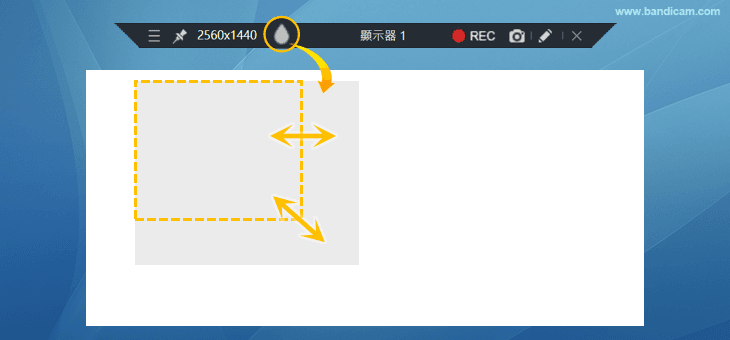
常見問題
Q1. 添加馬賽克的螢幕顯示為黑色。
在 Windows 個人化 -> 色彩設定中開啟透明效果,馬賽克效果螢幕即可呈現半透明。
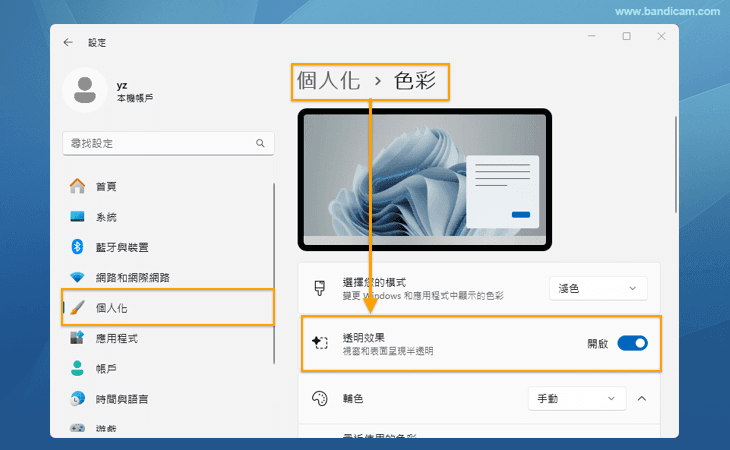
Q2. 裝置/遊戲錄製模式下可以添加馬賽克嗎?
馬賽克功能只能在螢幕錄製模式 -> 矩形區域模式中使用。